4 måter å fikse Razer Surround-ikke-støttet enhet på (09.15.25)
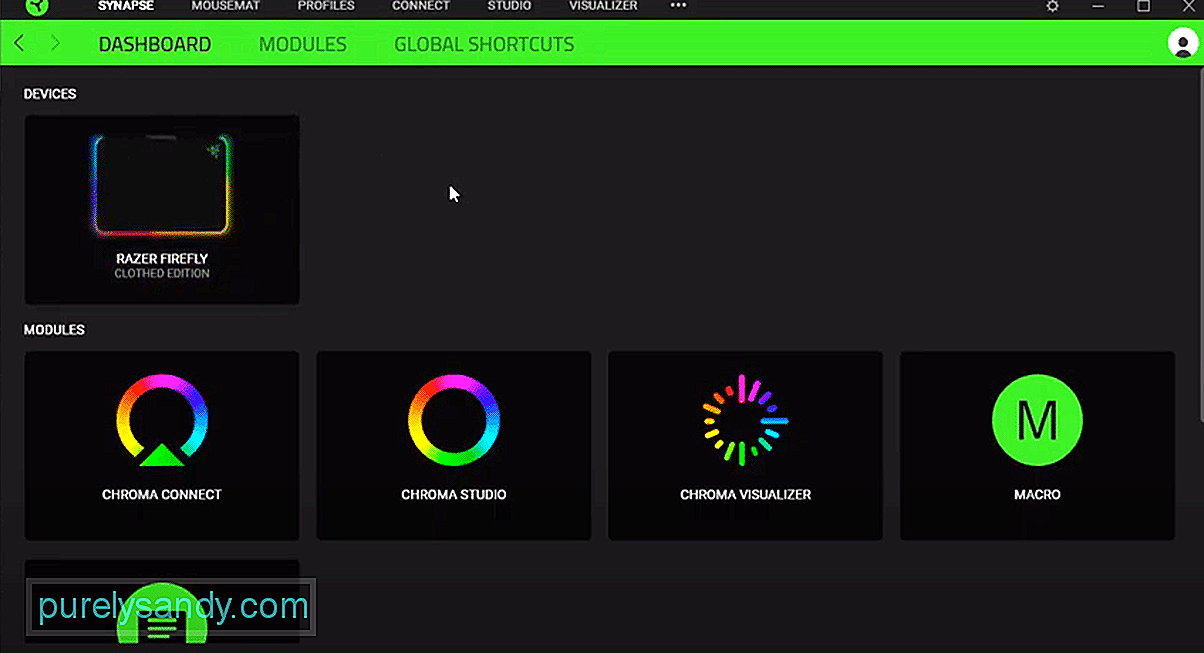 razer surround ikke-støttet enhet
razer surround ikke-støttet enhet Razer Surround er en gratis lyddriver som du kan installere på datasystemet ditt. Det vil forbedre den generelle posisjonslyden i spillene dine. Grensesnittet er ganske enkelt å bruke, og du kan tilpasse forskjellige innstillinger for bedre å matche spillestilen din. Du må også velge å kjøpe pro-versjonen som har mange premiumfunksjoner.
Men nylig har mange brukere nevnt problemer om at Razer surround ikke fungerer som de skal. Alle lydenhetene dine slutter å fungere, og det viser deg en feilmelding som sier at enhetene ikke støttes. Her er noen mulige løsninger du kan bruke for å feilsøke dette problemet.
Hvordan fikser jeg Razer Surround ikke-støttet enhet?Flertallet av brukerne møtte dette problemet umiddelbart etter en Windows-oppdatering. Noen ganger kan sikkerhetsoppdateringer føre til at enheten mister kommunikasjonen med Surround-programvaren. Så hvis du er i en lignende situasjon, bør du følge disse trinnene for å ordne opp i problemet.
Åpne kontrollpanelet og naviger til programinnstillinger. Derfra klikker du på programmer og funksjoner og åpner deretter alternativet for installerte oppdateringer. Derfra er det bare å fjerne den siste oppdateringen fra datasystemet ditt. Etter at du har gjort det, vil PCen starte på nytt en gang, og når datamaskinen starter opp, vil den begynne å vise enheten din i listen over støttede enheter.
Hvis avinstallering av den siste Windows-oppdateringen ikke løser feilen for deg, er det sannsynlig at det også er noe galt med Razer Surround. I hvilket scenario vil det beste alternativet være å installere programvaren på nytt. Å gjøre dette vil ta vare på eventuelle feil som kan påvirke datasystemet ditt.
Bare gå inn i kontrollpanelet og klikk på administrer programmer. Derfra åpner du avinstallasjonsprogramvinduet og navigerer til Razer Surround fra listen over programmer. Høyreklikk på den og klikk avinstaller. Følg instruksjonene i popup-menyen for å avinstallere programmet helt fra datamaskinen. Når det er gjort, må du starte datamaskinsystemet på nytt.
Etter at PC-en har startet opp igjen, kan du gå til Razers offisielle nettsted og laste ned den nyeste versjonen på Razer Surround. Etter at nedlastingsprosessen er ferdig, er det bare å kjøre programmet og følge instruksjonene fra popup-menyen for å installere programmet. Å gjøre dette vil mest sannsynlig løse problemet for deg.
Noen ganger kan problemet være i selve enheten, og det er derfor du ikke kan få datamaskinsystemet til å identifisere det som en støttet enhet i Razer Surround-programmet. For å bekrefte, anbefaler vi at du prøver å bruke en annen port for å sjekke om PCen din gjenkjenner lydenheten.
Hvis headsettet fremdeles ikke vises i listen over støttede enheter, bør du prøve å bruke headsettet på et annet datasystem. Hvis det fungerer som det skal, vil du med sikkerhet vite at det ikke er noe galt med headsettet. Men hvis det fremdeles ikke fungerer, er hodesettet sannsynligvis feil. I hvilken situasjon er det eneste du kan gjøre å kontakte leverandøren din og kreve en erstatningsordre.
Hvis garantien fortsatt er intakt, bør du ikke ha mye problemer med å sikre en erstatningsordre. Du må også velge å ta headsettet til et reparasjonssenter og få en tekniker til å se på headsettet. Dette vil imidlertid gjøre garantien ugyldig, og du vil ikke lenger kunne søke om en erstatningsordre fra leverandøren din.
Til slutt , hvis ingenting ser ut til å fungere for deg, kan du alltid gå til Razer-insiderfora og åpne en støttetråd. Dette vil sikre at du får hjelp fra utdannede fagpersoner så vel som andre brukere som kjørte på lignende problemer. På denne måten kan du spørre dem om løsningene som hjalp dem med å ordne dette problemet.
Sørg for å oppgi alle relevante detaljer angående problemet ditt, og nevn også alle rettelsene som hittil ikke har fungert. Dette vil gjøre det mulig for andre medlemmer å bedre identifisere ditt spesifikke problem, og de vil være i stand til å veilede deg deretter.
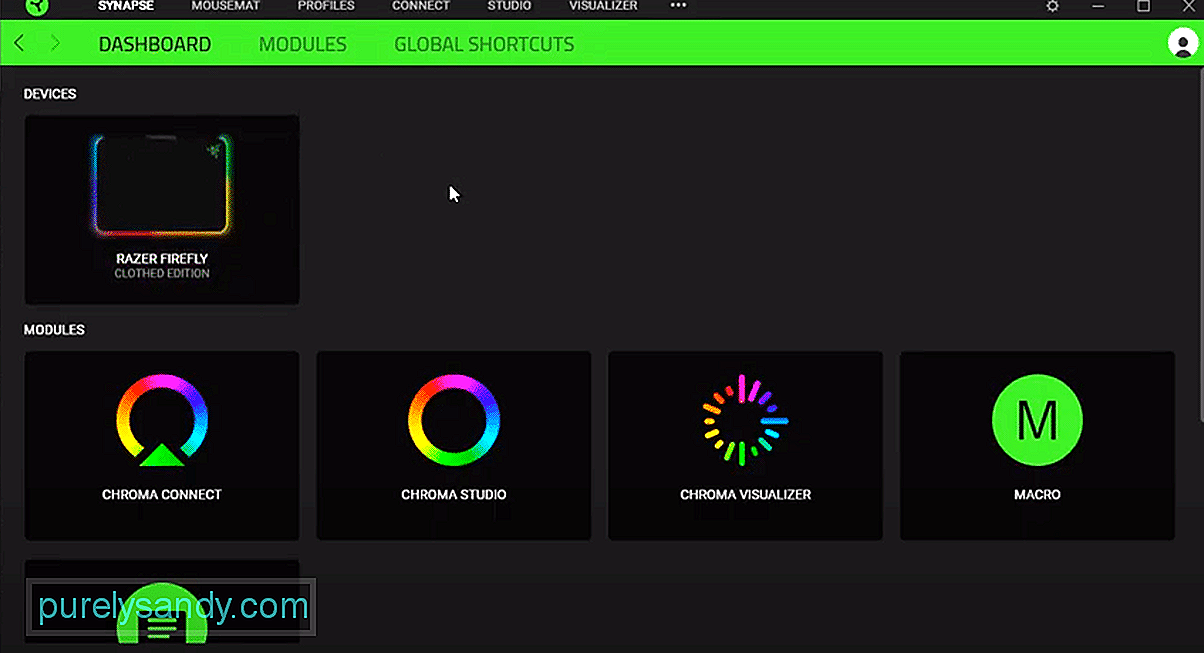
YouTube Video.: 4 måter å fikse Razer Surround-ikke-støttet enhet på
09, 2025

